Tính tổng nếu bằng một trong nhiều thứ trong Excel
Chúng tôi có thể dễ dàng tính tổng các giá trị dựa trên một tiêu chí nhất định bằng cách sử dụng hàm SUMIF. Tuy nhiên, đôi khi, bạn có thể cần tính tổng các giá trị dựa trên danh sách các mục. Ví dụ: tôi có một phạm vi dữ liệu mà các sản phẩm được liệt kê trong Cột A và số tiền bán hàng tương ứng được liệt kê trong Cột B. Bây giờ, tôi muốn lấy tổng số tiền dựa trên các sản phẩm được liệt kê trong phạm vi D4: D6 như ảnh chụp màn hình bên dưới. . Làm thế nào để giải quyết vấn đề này một cách nhanh chóng và dễ dàng trong Excel?

Tính tổng nếu bằng một trong nhiều hàm với hàm SUMPRODUCT và SUMIF
Nếu bạn cần tính tổng các giá trị khi các ô tương ứng của chúng bằng một trong nhiều thứ, bạn có thể tạo công thức dựa trên các hàm SUMPRODUCT và SUMIF, cú pháp chung là:
- range: Phạm vi ô phù hợp với phạm vi tiêu chí;
- criteria_range: Phạm vi chứa các giá trị bạn đang sử dụng làm tiêu chí;
- sum_range: Phạm vi giá trị bắt buộc phải có tổng.
Để giải quyết vấn đề trên, vui lòng áp dụng công thức dưới đây, sau đó nhấn đăng ký hạng mục thi phím để nhận kết quả:
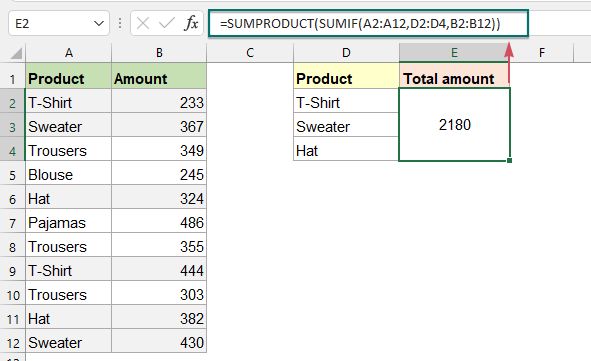
Giải thích công thức:
=SUMPRODUCT(SUMIF(A2:A12,D2:D4,B2:B12))
- SUMIF(A2:A12,D2:D4,B2:B12): Hàm SUMIF trả về ba tổng cho mỗi mục trong dải tiêu chí (D2: D4) với số tiền tương ứng của chúng trong B2: B12. Vì vậy, bạn sẽ nhận được kết quả như sau: {677; 797; 706}.
- SUMPRODUCT(SUMIF(A2:A12,D2:D4,B2:B12))=SUMPRODUCT({677;797;706}): Hàm SUMPRODUCT tính tổng tất cả các mục trong mảng và trả về kết quả cuối cùng: 2180.
Hàm tương đối được sử dụng:
- SUMPRODUCT:
- Hàm SUMPRODUCT có thể được sử dụng để nhân hai hoặc nhiều cột hoặc mảng với nhau, sau đó lấy tổng các tích.
- TÓM TẮT:
- Hàm SUMIF có thể giúp tính tổng các ô dựa trên một tiêu chí.
Các bài viết khác:
- Tính tổng nếu bắt đầu bằng hoặc kết thúc bằng văn bản hoặc ký tự cụ thể
- Để tính tổng các giá trị nếu các ô tương ứng bắt đầu bằng hoặc kết thúc bằng một giá trị cụ thể, bạn có thể áp dụng hàm SUMIF với ký tự đại diện (*) để kéo nó ra. Bài viết này sẽ giới thiệu chi tiết cách sử dụng công thức.
- Tính tổng nếu các ô chứa văn bản cụ thể trong một cột khác
- Hướng dẫn này sẽ chỉ cho bạn cách tính tổng các giá trị nếu các ô chứa văn bản cụ thể hoặc một phần trong một cột khác. Lấy phạm vi dữ liệu dưới đây làm ví dụ, để lấy tổng số lượng sản phẩm có chứa văn bản “T-Shirt”, cả hàm SUMIF và hàm SUMPRODUCT đều có thể giải quyết công việc này trong Excel.
- Tổng các giá trị N nhỏ nhất hoặc dưới cùng trong Excel
- Trong Excel, chúng ta dễ dàng tính tổng một dải ô bằng cách sử dụng hàm SUM. Đôi khi, bạn có thể cần tính tổng 3, 5 hoặc n số nhỏ nhất hoặc dưới cùng trong một dải dữ liệu như hình minh họa bên dưới. Trong trường hợp này, hàm SUMPRODUCT cùng với hàm SMALL có thể giúp bạn giải quyết vấn đề này trong Excel.
Các công cụ năng suất văn phòng tốt nhất
Kutools cho Excel - Giúp bạn nổi bật giữa đám đông
Kutools cho Excel tự hào có hơn 300 tính năng, Đảm bảo rằng những gì bạn cần chỉ là một cú nhấp chuột...

Tab Office - Bật tính năng Đọc và Chỉnh sửa theo Tab trong Microsoft Office (bao gồm Excel)
- Một giây để chuyển đổi giữa hàng chục tài liệu đang mở!
- Giảm hàng trăm cú click chuột cho bạn mỗi ngày, tạm biệt bàn tay chuột.
- Tăng năng suất của bạn lên 50% khi xem và chỉnh sửa nhiều tài liệu.
- Mang các tab hiệu quả đến Office (bao gồm Excel), giống như Chrome, Edge và Firefox.
